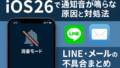※本記事は、「iOS26シリーズ第5弾」です。
iOS26にアップデート後、「メールの未読件数とバッジ数が合わない」「通知が消えない」といった声が増えています。
普段からメールを多用する方にとって、未読件数のズレは非常に不便ですよね。
本記事では、iOS26で発生している通知バッジ問題の原因や対処法を詳しく解説し、必要に応じてiOS18以前の使用感に近づける方法も紹介します。
iOS26でメールの通知バッジ数が合わないのはなぜ?
バッジが未開封メールを正しくカウントしないケース
iOS26では、未開封メールを正しく反映できず、バッジ数が実際の未読数と異なる場合があります。
特にスレッド表示や通知の処理方式が刷新された影響で、メールの開封状況がリアルタイムに反映されにくくなったり、アプリ側とサーバー側の同期に時間差が生じることで、実際には既読なのに未読としてカウントされるなどの現象が起きやすくなっています。
通知管理の仕様そのものが変わったことで、以前のバージョンでは問題にならなかったケースでもズレが発生しやすくなっているのが特徴です。
これらが重なり合うことで、ユーザーが感じる「未読件数とバッジの不一致」が目立つようになっているのです。
Gmail・Yahooメールなどアプリ連携時にズレが起こることも
Apple純正メールアプリに外部メールサービスを同期している場合、サーバーとの同期の遅延やキャッシュの問題でズレが生じることもあります。
特に、GmailやYahooメールなどクラウド型のサービスはサーバーとのやり取りが頻繁に行われるため、通信環境が不安定な時やバックグラウンド更新が制限されている場合に、最新の既読・未読情報が正しく反映されないことがあります。
また、一時的にキャッシュが古い情報を保持してしまうと、実際の未読件数とは異なる数字がバッジに表示されるケースも見られます。
さらに、複数アカウントを同時に利用している場合は、アカウントごとの同期タイミングのズレが重なり、通知バッジに不一致が起こりやすくなるのです。
iOS18からの仕様変更が影響している可能性
スレッド表示や通知バッジのカウント方法がiOS18から変更されており、iOS26でさらに違いが顕著になっています。
具体的には、従来は1通ごとにカウントされていたメールがスレッド単位でまとめられるようになったため、ユーザーが1通だけ既読にしても残りのスレッドが未読扱いとなり、バッジに表示される数字が大きくズレることがあります。
また、通知の処理方式もバックグラウンドでの更新頻度や優先度が調整され、リアルタイム性が落ちるケースが報告されています。
そのため、同じ未読件数を表示していたはずのiOS18と比べ、iOS26ではより多くのユーザーが違和感を覚える状況になっているのです。
未開封メールの通知バッジが表示されない場合のチェックポイント
通知のON/OFF設定を確認する
「設定」→「通知」→「メール」からバッジが有効になっているか確認しましょう。
ここでは単に通知がオンになっているかどうかだけでなく、アプリごとに詳細設定が行えるため、バナーやサウンドの有無、ロック画面での表示設定なども一緒に確認しておくと安心です。
特に「バッジ」トグルがオフになっていると未読件数は一切表示されないため、必ずオンにする必要があります。
また、複数アカウントを追加している場合は、アカウントごとに通知設定が異なることもあるので、利用している全てのアカウントで設定を見直しておくと不具合を避けやすくなります。
アカウント同期エラーがないか確認する
特にGmailやYahooメールは、再ログインやアカウントの再追加で改善するケースがあります。
加えて、二段階認証やアプリパスワードを利用している場合は、これらの認証情報が正しく保存されていないと同期エラーの原因となるため、設定を見直すことも効果的です。
また、通信環境が不安定な際にはサーバーとのやり取りが中断されてしまい、未読件数が正しく反映されなくなることがあります。
こうした場合はWi-Fiやモバイルデータ通信を切り替える、あるいはアカウントを削除してから再追加すると改善する可能性が高まります。
キャッシュや一時的な不具合のリセット方法
端末を再起動する、キャッシュを削除するなどの基本的な方法も有効です。
アプリのバックグラウンド動作を一度制限してから再度許可することで、通知の処理がリフレッシュされ、改善につながることもあります。
また、ストレージ容量が不足していると一時ファイルが正しく処理されずキャッシュが溜まりやすくなるため、不要なアプリや写真を削除して容量を確保することも効果的です。
これらの作業を組み合わせることで、システムが軽くなり、通知バッジの反映がより安定する可能性があります。
バッジ数を「すべての未開封メッセージ」に変更する方法
- 「設定」アプリを開く
- 「メール」→「通知」を選択
- 「バッジに表示する内容」を「すべての未開封メッセージ」に変更
これにより未読件数とバッジ表示が一致する可能性が高まります。
ただし反映に数分かかる場合もあります。
変更後は一度アプリを終了してから再起動すると設定がより確実に反映されやすくなります。
場合によってはアカウントごとに設定が必要になることもあるため、複数アカウントを利用している方はそれぞれの通知設定を確認してください。
また、同期に時間がかかる場合はWi-Fi環境で試すとスムーズに反映されるケースが多く、通信環境を見直すことも効果的です。
リスト表示に変更するとiOS18の使用感に近づける
メールアプリの表示形式を「リスト」にする方法
「設定」→「メール」→「表示形式」から「リスト表示」に変更可能です。
この操作を行うと、受信トレイのレイアウトが従来のように一覧形式で表示されるため、未読メールを一目で確認しやすくなります。
スレッド表示では複数のやり取りがまとめられて見やすい反面、未読件数が正しく反映されにくいケースがあるため、リスト表示に切り替えることでより直感的に確認でき、従来のiOS18に近い使用感を取り戻すことができます。
また、リスト表示は未読・既読が視覚的にわかりやすく、メールを大量に扱うユーザーにとっては効率的な管理方法となります。
スレッド表示が原因で未読件数がズレる場合の改善例
スレッド表示をオフにすると、個別メールごとに未読件数が正しくカウントされやすくなります。
特に長いやり取りや複数人でのやり取りが多い場合、スレッドにまとめられると未読件数が実際よりも少なく見えてしまうことがあり、重要なメールを見落とす原因になることもあります。
スレッドをオフにすることで、すべてのメールが独立した形で表示され、どのメールが未読か一目で判断できるため、管理の精度が高まります。
また、個別カウントにより通知バッジも実際の件数と一致しやすくなるので、普段からメールを多く受信するユーザーにとっては安心感につながる改善策といえるでしょう。
設定からiOS18以前のデザインや使用感に戻せるケースも多い
メール表示のスレッド化をオフにする
「スレッドごとにまとめる」をオフにすることで、従来のメール表示に近づきます。
この設定を無効にすると、各メールが独立して受信トレイに並ぶため、未読・既読の状態を直感的に把握しやすくなり、複数人のやり取りや長いスレッドでも見落としを防ぐことができます。
バッジに表示される件数も個別メール単位で反映されやすくなるため、iOS18以前に慣れているユーザーにとっては操作感がより自然に感じられるでしょう。
また、メールの整理や重要な通知の見逃し防止にも役立つ実用的な方法です。
バッジ表示の互換設定を使う
一部の設定項目では、iOS18以前と同じ挙動を選択できるケースがあります。
例えば、バッジ数のカウント方法や通知の表示形式など、一部の細かな設定を変更することで、以前のiOSと近い感覚で使えるようになる場合があります。
これらのオプションを活用することで、ユーザーは完全にではなくても、日常的な操作感を大きく改善できる可能性があります。
iOS26独自仕様で完全に戻せない部分もある
ただし全てを以前と同じに戻すことはできないため、部分的な改善となります。
例えば、通知バッジの表示形式やスレッド表示の扱いはある程度調整可能ですが、メールアプリの根本的な仕様変更やUIの設計そのものまでは元に戻せません。
そのため、ユーザーは設定を工夫して近い操作感を得ることはできますが、完全にiOS18と同じ挙動を期待するのは難しく、どうしても一部の違和感は残る可能性があります。
どうしても直らないときの最終手段
メールアプリを再インストールする
不具合が残る場合は、アプリを削除して再インストールすると改善することがあります。
この方法を試すことで、破損したキャッシュや古い設定ファイルがリセットされ、アプリが初期状態から動作するため不具合解消に繋がる可能性があります。
再インストール後はアカウントの再設定が必要となりますが、クリーンな環境で動作するため、通知バッジのズレや同期エラーが大幅に改善されるケースも少なくありません。
他のメールアプリ(Gmail・Sparkなど)を使う
Apple純正にこだわらなければ、他社製メールアプリを利用するのも一つの選択肢です。
例えば、GmailやSparkなどの人気アプリは通知や未読件数の反映が比較的安定しており、複数アカウントの管理や高度な検索機能も備えています。
これらを活用することで、純正アプリの不具合に悩まされることなく、より快適にメールをチェックできる環境を整えられるでしょう。
また、アプリごとにデザインや機能が異なるため、自分の利用スタイルに合ったものを選ぶことで効率がさらに向上します。
iOSの小数点アップデートを待つ
Appleはマイナーアップデート(例:iOS26.0.1)で不具合を修正することが多いので、アップデート情報も確認しましょう。
これらのアップデートは大規模な新機能追加ではなく、主に既知のバグや安定性の問題を解消する目的で提供されるため、通知バッジの不具合のように多くのユーザーが不便を感じている症状も対象となる可能性があります。
定期的に「設定」→「一般」→「ソフトウェアアップデート」をチェックする習慣をつけることで、最新の修正版をいち早く導入でき、不具合が解消されるチャンスを逃さずに済みます。
ユーザーの声・口コミまとめ
✅「未読バッジが直らなかったが、再ログインで改善した」
✅「リスト表示に戻したら未読件数が一致した」
✅「結局Gmailアプリに乗り換えた」
✅「再インストール後に改善したが、設定を一からやり直す必要があった」
ユーザーの体験談を見ると、設定変更だけで改善するケースと、再ログイン・再インストールやアプリ切り替えなどの対応が必要なケースなど、複数のパターンに分かれていることが分かります。
よくある質問(Q&A)
Q1: iOS26にしたら通知バッジがゼロにならないのは不具合?
A1: 不具合というより、仕様変更の影響である可能性が高いです。
具体的には、通知バッジのカウント方法やスレッド表示の仕組みが従来から大きく変更されており、これにより実際の未読件数とバッジ表示が一致しにくくなっています。
ユーザーによってはバグのように感じられるかもしれませんが、Apple側が意図的に導入した新仕様による結果であるケースが多いため、設定を見直すことで改善できる可能性があります。
Q2: iOS18以前に戻すことはできる?
A2: 公式にはダウングレードできませんが、一部設定変更で近い状態に戻せます。
具体的には、通知の表示方法やスレッド設定、バッジカウントのオプションなどを工夫することで、完全ではないものの以前のiOSに近い使用感を再現することができます。
こうした調整を行えば、日常的な操作で感じる違和感をある程度軽減し、メールの確認や通知管理をより快適に利用できるようになるでしょう。
Q3: 未読件数のズレはアップデートで直る?
A3: 小数点アップデートで修正されるケースが多いため、最新アップデートを確認してください。
これらのアップデートは比較的短い間隔で提供されることが多く、バグ修正やパフォーマンス改善を中心に含んでいます。
そのため、通知バッジの不具合に関しても早期に解決される可能性が高く、常に最新の状態にしておくことが安心につながります。
また、自動アップデートを有効にしておけば手間をかけずに最新環境を維持できるのでおすすめです。
比較表:iOS18とiOS26の通知バッジ挙動
| 項目 | iOS18 | iOS26 |
|---|---|---|
| バッジの未読件数 | 比較的安定 | ズレやすいケースあり |
| スレッド表示 | デフォルトOFF | デフォルトON |
| 設定で戻せる範囲 | 広い | 部分的に可能 |
| 代替策 | 不要 | 他アプリ利用も選択肢 |
まとめ
iOS26では通知バッジ数と未読件数がズレる現象が広く報告されており、特にアップデート直後から困惑するユーザーが増えています。
設定変更(バッジ内容・リスト表示・スレッドオフ)で改善できる場合が多く、細かな調整を行うだけで問題が解決するケースも少なくありません。
改善しない場合は、再インストールや他アプリ利用を検討することが推奨され、特に外部メールアプリの導入は安定した通知管理につながります。
さらに、今後のアップデートで解消される可能性も高く、Appleが小数点アップデートや修正版で修正することは過去の事例からも期待できます。
こうした流れを踏まえると、現時点でできる対策を講じつつ、公式アップデート情報にも注意を払うことが重要です。
関連記事・おすすめ
● iOS26「すべてを選択」が消えた?メールを一括削除・既読にする方法まとめ
● 【徹底比較】iOS26とiOS18.7の違いまとめ|アップデートはどっちが正解?
● 【iOS26】3D空間シーンができない?原因と解決法を徹底解説
● 【保存版】iOS26通知を見やすくする設定方法 透明度・コントラスト調整で快適に
👉 最新iPhoneや周辺アクセサリーは、Amazon・楽天での購入がお得です。
セールやポイント還元を活用して、快適なiOSライフを送りましょう!
\今話題の商品をランキングでチェック/
楽天市場で売り上げ急上昇中の商品はこちら!<PR>